Paikallisen tietoyhdyskäytävän vianmääritys
Tässä artikkelissa käsitellään joitakin yleisiä ongelmia käytettäessä paikallista tietoyhdyskäytävää.
Muistiinpano
Jos kohtaat ongelman, jota ei ole lueteltu tässä, luo tukipalvelupyyntö kyseiselle pilvipalvelulle, joka käyttää yhdyskäytävää.
Päivitä uusimpaan versioon
Hyvä yleinen käytäntö on varmistaa, että käytät tuettua versiota. Julkaisemme paikallisen tietoyhdyskäytävän uuden päivityksen joka kuukausi. Tällä hetkellä Microsoft tukee aktiivisesti vain kuutta viimeistä paikallisen tietoyhdyskäytävän julkaisua. Jos sinulla on ongelmia käyttämäsi version kanssa, yritä päivittää uusimpaan, koska ongelmasi on ehkä ratkaistu uusimmassa versiossa.
Klusterin yhdyskäytävän jäsenten väliset epäyhtenäiset versiot
Pidä klusterin yhdyskäytävän jäsenten versiot synkronoituina. Klusterin kaikki sama versio auttaa välttämään odottamattomat päivitysvirheet. Näitä päivitysvirheitä voi ilmetä, koska alemman version vuoksi yhdyskäytävän jäsen, johon tietty kysely reititetään, ei ehkä pysty suorittamaan sitä.
Yhdyskäytävän hallinnan vianmääritys
Seuraavassa on muutamia yleisiä hallintaongelmia ja ratkaisuja, jotka auttoivat muita asiakkaita.
Virhe, kun poistetaan yhdyskäytäväklusterin ensisijaista solmua
Yhdyskäytävän ensisijaista solmua ei voi poistaa, jos klusterissa on muita jäseniä. Ensisijaisen solmun poistaminen tarkoittaa myös yhdyskäytäväklusterin poistamista.
Yleisten asennusongelmien vianmääritys
Seuraavassa on muutamia yleisiä asennusongelmia ja ratkaisuja, jotka auttoivat muita asiakkaita.
Virhe: Käyttäjän lisääminen ryhmään epäonnistui. (-2147463168 PBIEgwService Performance Log Users)
Saatat saada tämän virheviestin, jos yrität asentaa yhdyskäytävää toimialueen ohjauskoneeseen. Toimialueen ohjauskoneen käyttöönottoa ei tueta. Sinun on otettava yhdyskäytävä käyttöön koneella, joka ei ole toimialueen ohjauskone.
Vanhentunut virustentorjuntaohjelmisto
Asennusvirheitä saattaa ilmetä, jos tietokoneen virustentorjuntaohjelmisto on vanhentunut. Voit joko päivittää virustentorjuntaohjelmiston tai poistaa virustentorjuntaohjelmiston käytöstä vain yhdyskäytävän asennuksen aikana. Kun asennus on valmis, lähetä virustentorjuntaohjelmisto uudelleen.
McAfee Endpoint Defender -ohjelmisto käytössä
Asennusvirhe voi ilmetä, kun virustentorjuntaohjelmisto, kuten McAfee Endpoint Defender, on käytössä. Määritä virustentorjuntaohjelmisto ohittamaan yhdyskäytäväprosessi.
Sama tai vanhempi yhdyskäytäväversio
Saatat saada seuraavan virheilmoituksen, jos yrität asentaa saman version tai yhdyskäytävän aiemman version verrattuna siihen, joka sinulla jo on.
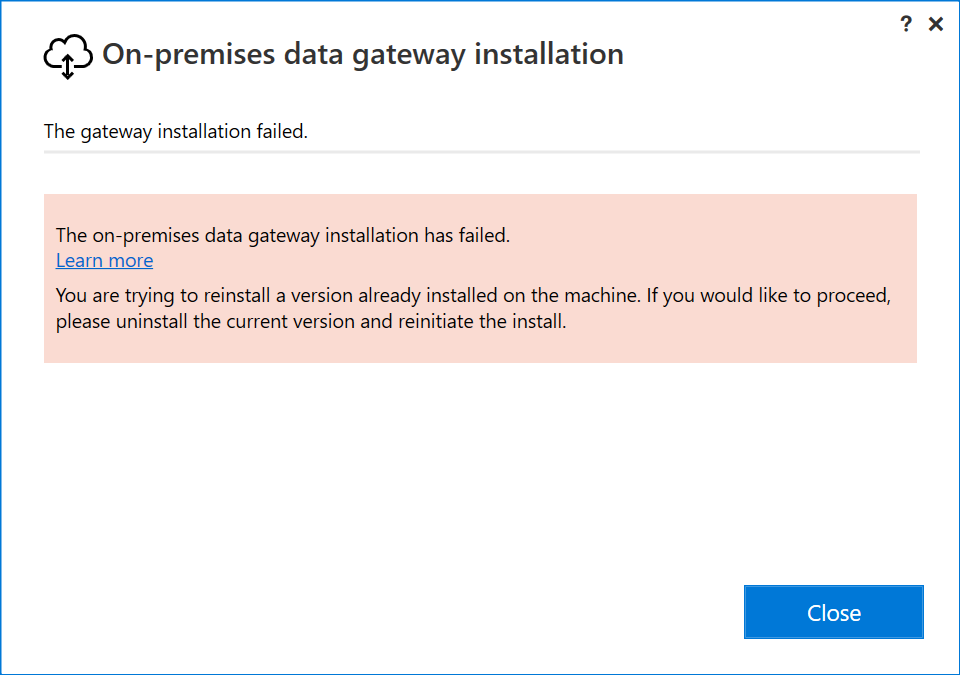
Virhe: Käyttäjäprofiili on väliaikainen profiili
Tietokoneessa on ongelma. Ota yhteyttä sisäiseen IT-tiimiin, jos haluat poistaa tilapäisen profiilin.
Epäsymmetrisen avaimen luontivirhe
McCafeen kaltaisten virustentorjunta voi aiheuttaa vioittumisen tai yhdyskäytävän tarvitsemien tiedostojen poistamisen, jotta asennus voidaan suorittaa. Poista virustorjunta tilapäisesti käytöstä tai määritä se ohittamaan yhdyskäytäväprosessi. Poista sitten RSA-kansio polusta c:\Users<GW -palvelutili User>\AppData\Roaming\Microsoft\Crypto\RSA. Joissakin tapauksissa pääpolku voi olla erilainen sen mukaan, oletko kirjautuneena sisään käyttäjänä vai palveluprofiilina. Käynnistä lopuksi kone uudelleen ja suorita yhdyskäytävän asennus ja sisäänkirjautuminen loppuun.
Määrityksen vianmääritys
Palomuuri tai välityspalvelin
Jos haluat testata, onko yhdyskäytävällä pääsy kaikkiin tarvittaviin portteihin, suorita verkkoporttitesti. Testin tulokset ovat joko Valmis (Onnistui) tai Valmis (epäonnistui, katso viimeisimmän testin tulokset). Jos testi onnistui, yhdyskäytäväsi on muodostanut yhteyden kaikkiin tarvittaviin portteihin. Jos testi epäonnistui, verkkoympäristösi saattaa estää nämä tarvittavat portit ja palvelimet.
Lisätietoja välityspalvelimen tietojen lisäämisestä yhdyskäytävään saat paikallisen tietoyhdyskäytävän välityspalvelinasetusten määrittäminen -artikkelista.
Palomuuri saattaa myös estää Yhteydet, jotka Azure-välitys tekee Azure-palvelinkeskuksiin. Jos näin on, poista alueesi kyseisten palvelinkeskusten IP-osoitteiden esto. Saat luettelon Azuren IP-osoitteista tältä sivustolta. Jos haluat tarkistaa nykyisen palvelinkeskusalueesi, valitse Määritä palvelinkeskusalue.
Välityspalvelimen todennus
Välityspalvelin saattaa vaatia todennuksen toimialueen käyttäjätililtä. Yhdyskäytävä käyttää oletusarvoisesti palvelun SID-tunnusta Windows-palveluun kirjautuvan käyttäjän kohdalla. Kirjautumiskäyttäjän muuttaminen toimialueen käyttäjäksi voi auttaa tässä tilanteessa. Lisätietoja on kohdassa Yhdyskäytävän palvelutilin muuttaminen toimialueen käyttäjäksi.
Välityspalvelimesi sallii liikenteen vain porteille 80 ja 443
Jotkin välitystoiminnot rajaavat liikenteen vain porteille 80 ja 443. Oletusarvoisesti viestintä Azure Relayen tapahtuu muiden porttien kautta kuin portin 443.
Voit pakottaa yhdyskäytävän vaihtamaan tietoja Azure-releen kanssa käyttämällä HTTPS-yhteyttä suoran TCP-yhteyden sijaan.
Yhdyskäytävän välityspalvelin ei voi muodostaa yhteyttä Managed Data Lakeen
Jos käytät välityspalvelinta paikallisten tietojen käyttämiseen paikallisen tietoyhdyskäytävän avulla, et ehkä voi muodostaa yhteyttä hallittuun Data Lake (MDL) -järjestelmään välityspalvelimen oletusasetusten avulla. Jos haluat muodostaa yhteyden MDL:ään, lisää osoitteet ja *.blob.core.windows.net välityspalvelimen *.dfs.core.windows.net sallittujen luetteloon.
Järjestelmän resurssilaskurin tiedot eivät ole käytettävissä
Jos paikallinen tietoyhdyskäytäväsovellus ei ole paikallisen käyttöoikeusryhmän suorituskykylokin käyttäjien jäsen, voit huomata järjestelmän laskurikoosteraportissa, että vain järjestelmän muistin käyttöarvo on käytettävissä.
Voit korjata tämän ongelman lisäämällä paikallisen tietoyhdyskäytävän palvelutilin paikalliseen käyttöoikeusryhmään Performance Log Users ja käynnistämällä paikallisen tietoyhdyskäytäväpalvelun uudelleen.
Yhteysvirheet
Kun yhdyskäytävässä on yhteysongelmia, saatat havaita erilaisia oireita. Seuraavassa on muutamia yleisiä oireita.
Virhe: Yhdyskäytävä näyttää offline-tilan Yhdyskäytäviä hallinta -sivulla
Saatat törmätä johonkin seuraavista yhdyskäytävien hallintasivulla olevista merkinnöistä, jos yhteysongelma ilmenee.
Virhe: Tietoyhdyskäytäväsi on offline-tilassa tai sitä ei voi tavoittaa.
Saatat kohdata jonkin seuraavista tietojen päivitysvirheistä, jos yhteysongelma ilmenee.
Virhe: Verkkopyyntö palautti odottamattoman virheen.
Saatat kohdata jonkin seuraavista virheistä, kun yrität kirjautua sisään yhdyskäytävän määritystyökaluun, jos yhteysongelma ilmenee.
Yhteysongelmissa voi olla useita eri syitä. Jos siis kohtaat jonkin aiemmin mainituista oireista, suorita seuraavat tarkistukset:
Avataanko/sallitaanko asiakirjoissamme mainitut täydellinen toimipisteiden käyttäjätunnukset ja portit palomuurissasi ja/tai välityspalvelimessasi?
Jos ympäristössäsi on välityspalvelin:
- Varmista, että välityspalvelin on määritetty oikein yhdyskäytävän määritystiedostoissa.
- Tarkista, onko välityspalvelimen määritys yhdenmukainen.
- Tarkista välityspalvelimen lokeista, onko välityspalvelimen tasolla estetty pyyntöjä.
Salliiko palomuuri vain tiedonsiirron porteille 80 ja 443?
Yleisiä virheitä
Virhe: Yhdyskäytävän luominen epäonnistui. Yritä uudelleen.
Tämä virhe voi johtua välityspalvelimen määritysongelmista. Yhdyskäytäväloki sisältää lisätietoja vianmääritystä varten. Jos haluat lisätietoja, siirry kohtaan Paikallisen tietoyhdyskäytävän välityspalvelinasetusten määrittäminen.
Virhe: Power BI -palvelu ilmoittaa, että paikalliseen yhdyskäytävään ei saada yhteyttä. Käynnistä yhdyskäytävä uudelleen ja yritä uudelleen.
Power BI -palvelua kutsutaan uudelleen määrityksen lopussa yhdyskäytävän vahvistamiseksi. Power BI ei ilmoita yhdyskäytävän olevan käytettävissä. Windows-palvelun uudelleenkäynnistäminen saattaa mahdollistaa tiedonsiirron onnistumisen. Jos haluat lisätietoja, kerää ja tarkista lokit seuraavassa osiossa kuvatulla tavalla.
Virhe: Tietoja tarvitaan tietojen yhdistämiseen
Saatat kohdata päivitysvirheen Power BI -palvelussa ja virheen "Tietoja tarvitaan tietojen yhdistämiseksi", vaikka päivitys Power BI Desktopissa toimiikin. Tämä ongelma ilmenee, kun Päivitys Power BI Desktopissa toimii Tiedostoasetukset>ja>vaihtoehdot Asetukset Tietosuoja>>Ohita aina tietosuojatason asetukset -asetusjoukon kanssa, mutta aiheuttaa palomuurivirheen, kun muita asetuksia valitaan. Jos yrität esimuotoilla tätä päivitystä Power BI -palvelussa, päivitys ei toimi, koska Jätä aina huomiotta yksityisyystason asetukset ei ole käytettävissä Power BI -palvelussa. Voit korjata tämän virheen muuttamalla tietosuojatasoa Power BI Desktopin Asetukset Yleinen>tietosuoja ja Asetukset>>Nykyinen tiedosto>Tietosuoja -asetuksissa niin, että tietojen yksityisyyttä ei ohiteta. Julkaise tiedosto uudelleen Power BI -palveluun ja päivitä tunnistetiedot muotoon Organisaatio Power BI -palvelussa.
Virhe: Päivityksiä tapahtuu liikaa samanaikaisesti.
Yhdyskäytävän samanaikaisuusrajoitus on 30. Jos saat tämän virheilmoituksen, se tarkoittaa, että samanaikaisuusraja on saavutettu. Voit valvoa samanaikaisuuden määrää yhdyskäytävän diagnostiikkamallin avulla. Voit välttää tämän ongelman päivittämällä klusterin yhdyskäytävien määrän tai käynnistämällä uuden klusterin pyynnön kuormituksen tasaamiseksi.
Vianmääritystyökalut
Lokien kerääminen paikallisen tietoyhdyskäytävän sovelluksesta
Voit kerätä useita lokeja yhdyskäytävään, ja aina kannattaa aloittaa lokeista. Yksinkertaisin tapa kerätä lokit yhdyskäytävän asentamisen jälkeen on paikallisen tietoyhdyskäytäväsovelluksen kautta. Valitse paikallisen tietoyhdyskäytävän sovelluksessa Diagnostiikka ja valitse sitten Vie lokit -linkki seuraavassa kuvassa esitetyllä tavalla.
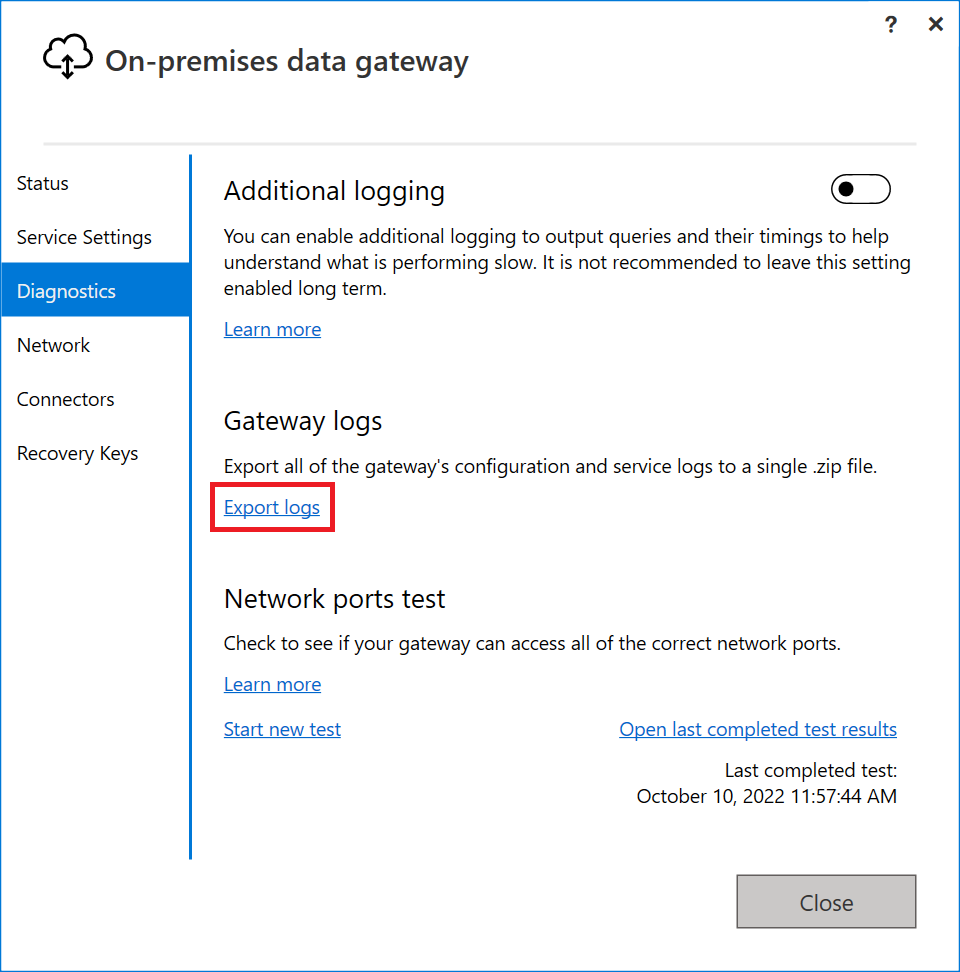
Tämä tiedosto tallennetaan Windows-työpöydän ODGLogs-kansioon .zip muodossa.
Tapahtumalokit
Etsi paikallisen tietoyhdyskäytäväpalvelun tapahtumalokit seuraavasti:
Avaa Tapahtumienvalvonta siitä tietokoneesta, jossa yhdyskäytävä on asennettu.
Laajenna Tapahtumienvalvontasovellukset>ja -palvelut -lokit.
Valitse Paikallinen tietoyhdyskäytävä -palvelu.
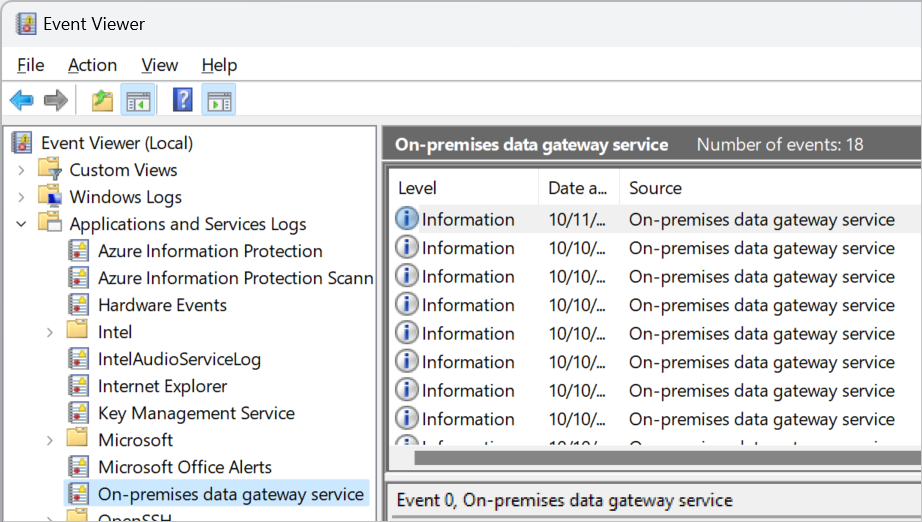
Tietyn lähteen päivitysvirheiden vianmääritys
Yhdyskäytävää käyttävät päivitykset edellyttävät, että lähde on käytettävissä siitä tietokoneesta, jossa on yhdyskäytävän asennus. Voit tehdä tietolähdeongelman vianmäärityksen käyttämällä Power BI Desktopia paikallisesti yhdyskäytävätietokoneessa yhteyden testaamiseen. Tästä testistä on hyötyä erityisesti, jos tietolähde edellyttää lisäkomponenttien asentamista tietokoneeseen, kuten kolmannen osapuolen tietokantaohjaimen. Paikallinen testi auttaa myös testaamaan tietolähdeyhteyksiä, jotka edellyttävät muita ympäristöasetuksia, kuten pääsyä jaettuun verkkoasematiedostoon tai -kansioon. Tämän tekniikan avulla voit testata iteratiivisesti ja testata yhteyttä yhdyskäytävätietokoneessa kunkin kokoonpanon muuttamisen jälkeen.
Vaikka tämä ei takaa onnistunutta päivitystä yhdyskäytävän kautta, onnistunut Power BI Desktop -päivitys yhdyskäytävätietokoneesta on vahva ilmaisin siitä, että kaikki on määritetty oikein yhdyskäytävätietokoneessa. Jos siis et voi päivittää Power BI Desktopissa yhdyskäytävätietokoneesta, on erittäin epätodennäköistä, että yhdyskäytävän kautta päivittäminen onnistuu. Onnistuneen Desktop-päivityksen jälkeen voit rajata vianmääritysvaiheita tietolähteen ja semanttisen mallin määrityksiin Power BI -palvelussa.
Rajoitukset ja huomioitavat seikat
OAuth2-tunnistetietoja käytettäessä yhdyskäytävä ei tällä hetkellä tue tunnusten päivittämistä automaattisesti, kun käyttöoikeustietueet vanhenevat (tunnin kuluttua päivityksen aloittamisesta). Jos saat virheet "InvalidConnectionCredentials" tai "AccessUnauthorized", kun käytät pilvitietolähteitä OAuth2-tunnistetiedoilla, vaikka tunnistetietoja on päivitetty äskettäin, saatat saada tämän virheen. Tämä pitkäkestoisten päivitysten rajoitus on olemassa sekä VNET-yhdyskäytäville että paikallisille tietoyhdyskäytäville.
Power BI - yhdyskäytävien REST-ohjelmointirajapinnat eivät tue yhdyskäytäväklustereita.


